
Приветствую, читатель! При создании блога встает вопрос о выборе его оформления. Можно использовать шаблон, который входит в дистрибутив wordpress. На первое время хватит. Если намерены серьезно заняться своим блогом, то нужен будет установить индивидуальный шаблон. О том, как установить тему wordpress, вы узнаете из этой статьи.
Где скачать шаблон для блога
Можно заказать индивидуальный дизайн или использовать готовые, коих в сети сотни. Существуют как бесплатные, так и премиум шаблоны wordpress. Могу порекомендовать автора, с шаблонами которого у вас не возникнет проблем с поисковыми системами. Шаблоны сео оптимизированы, содержат корректную микроразметку и проходят проверку валидности кода. Скачать качественные шаблоны wordpress можете с официального сайта.
В независимости от типа шаблона, чтобы его использовать, нужно сначала установить.
Настоятельно рекомендую скачивать и устанавливать на свой блог шаблоны только из официальной коллекции wordpress.org либо с официальных сайтов авторов. При скачивании тем с любых других сайтов обязательно проверяйте их на присутствие скрытых ссылок и лишнего кода.
Установить тему wordpress так же легко, как установить плагин. Существуют два варианта установки.
- установка шаблона из админки блога
- установка шаблона используя ftp клиент
Установка темы wordpress из админки блога
Существует как бы два под-варианта. Какой выбрать зависит от конкретных задач.
Установка шаблона wordpress из списка
Заходим в админку блога на страницу внешний вид → темы → добавить новую.
На этой странице можете в поле поиска ввести название нужной вам темы либо отсортировать по параметрам. Далее наводите мышь на картинку темы и нажимаете кнопку «установить».
После установки система предложит вам активировать новый шаблон.
Загрузка архива с темой wordpress
Если у вас уже есть скаченный архив с шаблоном, то необходимо его загрузить на блог.
В админке на странице внешний вид → темы → добавить новую вверху жмем кнопку «Загрузить тему». Указываете системе ранее скаченный архив с шаблоном и жмем кнопку «установить». Далее активируем новую тему.
[ads1]
Установка шаблона wordpress через ftp
Можно установить шаблон wordpress посредством ftp. Этот вариант посложнее, так как требует навыков работы с ftp клиентом и знания структуры сайта на хостинге. Распаковываете скаченный ранее архив с шаблоном в папку. Подключаетесь к хостингу по ftp и копируете папку с темой в каталог /wp-content/themes/.
После идете в админку блога на страницу с шаблонами, находите только что скопированную тему и активируете ее.
Заключение
Как видите, нет ничего сложного, чтобы установить шаблон wordpress. Хочу напомнить, что темы, скачанные на просторах сети с сомнительных сайтов, необходимо в обязательном порядке проверить шаблон на скрытые внешние ссылки и зашифрованный код. Обязательно, если не хотите чтобы ваш блог был взломан или подпал под санкции поисковых систем.





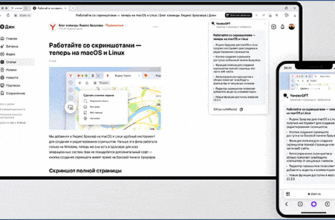






Кратко и по теме, информация очень поможет многим новичкам, дабы установить шаблон.
Установить шаблон ума не надо а вот почистить и оптимизировать это для некоторых проблема.
Не скажите. Для полного новичка и установка шаблона может вызвать проблемы.
А вот почистить и оптимизировать — уже другой уровень сложности. Сначала просто поставить, потом научиться чистить и тд. Даже самые матерые вебмастера начинали с нуля.
Сегодня помогал другу ставить новую тему, так оказалось, что она весит аж 9 мб, а максималка то 2 мб, вот менял ему максимальный размер загружаемого файла, кому интересно узнать как такое устроить, почитайте в моем блоке в рубрике разное. Ну а чистка да, это самое сложное, особенно если тема зарубежная.